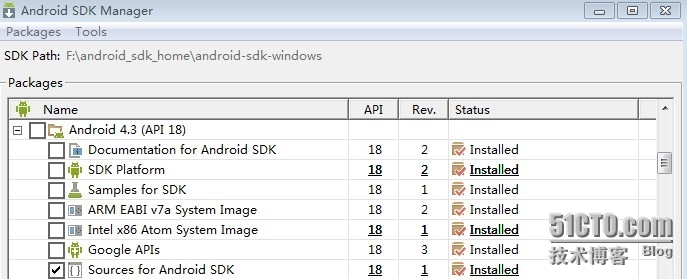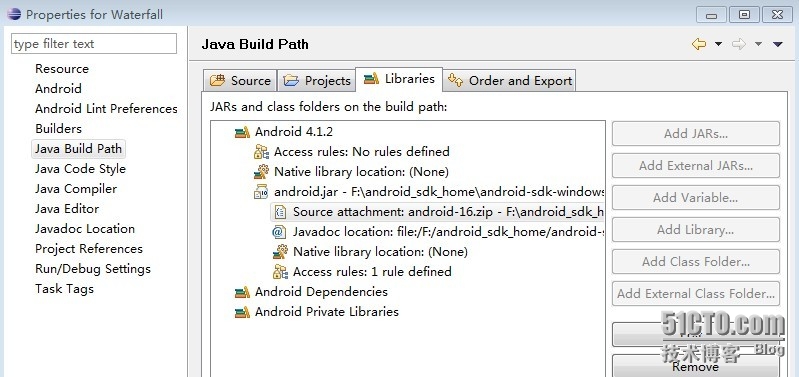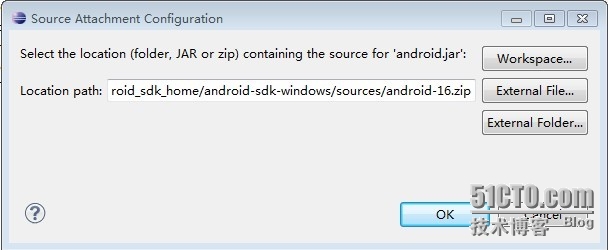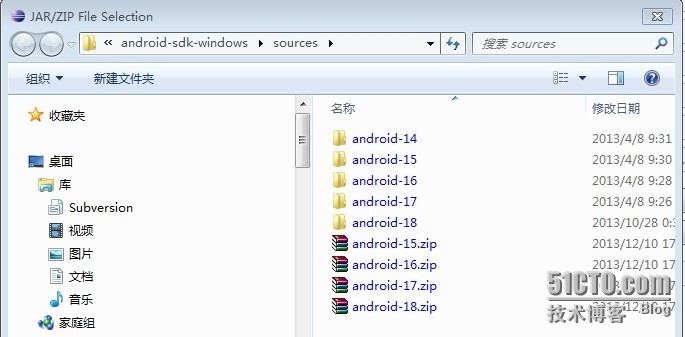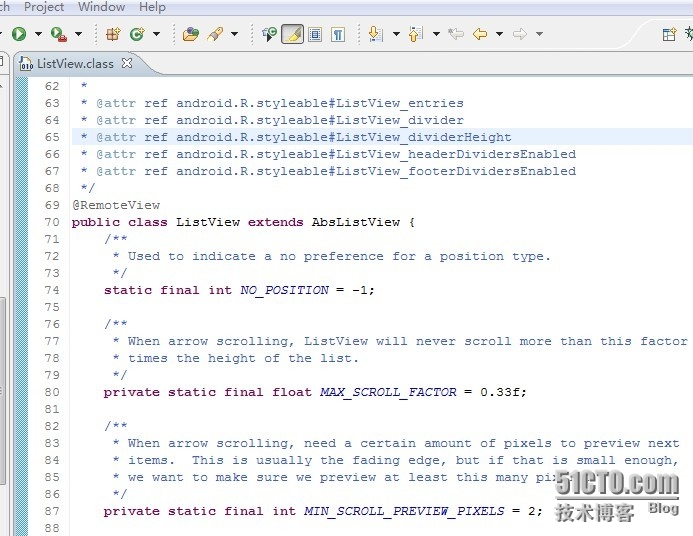方法1:
原文网址:http://fengbohaishang.blog.51cto.com/5106297/1339556
以前没怎么注意过这个问题,不怎么看源码,现在发现源码确实是很好的学习资源。
直入正题:
一、获取android源码资源。
这里指java源文件,一般十几兆左右,不是网上那种几个G的andorid sdk源码。
有两种途径:1) 、从google或者百度搜索你需要的api版本的源码资源,一般是zip或者jar格式的。
2)、通过eclipse里面升级sdk版本时,会有一个选项下载resources。
最后一项,勾选时,就会把java源码下载到sdk目录中去。
二、获取到源码时就可以添加到eclipse里进行关联了。你可以新建一个android项目,或者找一个已经存在的android项目,然后,右键项目,选择properties选项,然后,找到java Built Path选项,点击右边的liberaries选项,展开对应的android .jar 包,下面有一个Source attchment选项,如下图:
会弹出一个添加资源的菜单:如下图:
第一个选项是从工作路径中选资源添加进来,第二个选项是添加文件压缩包,一般是jar或者zip,rar格式的不识别(这一点要注意)。你选中你对应版本的zip压缩包,点ok即可慢慢导入进来。
第三个选项是直接添加解压后的文件夹。你可以从sdk目录下找到你的你通过eclipse下载的andorid源码,如上图中的文件夹形式,选中一个对应的,点击ok,慢慢导入即可。但是,这地方有个问题,就是,通过第三个方式导入进去后,重启eclipose,随便选一个class基类,并没有进入到源码中,也就是没有关联上,我不知道是什么原因(有知道的麻烦告知一下)。。。。所以,我还是选择用第二种方法,添加压缩包的形式,导入进去。即可查看源码了。
关于android多个版本的源码,你只需重发导入不同的版本各一次就行了,然后你就会在不同版本中看到不同的api源码。
如图:
源码是一个很好的资源,希望大家能好好的利用。
本文出自 “风泊海上” 博客,请务必保留此出处http://fengbohaishang.blog.51cto.com/5106297/1339556
方法2:
原文网址:http://www.cnblogs.com/codingmyworld/archive/2011/07/19/2110784.html
1.下载源码
这部分网上有大量的资料,我就不重新写了,这是我参考的文章:《Windows平台下Android源码的下载》
一般来说,跟着上面文章的讲解操作就行了。不过我RP不佳,中途遇到了一个小问题:安装完Msysgit后在文件夹上右键没有git bash的选项,怎么办呢?
我的解决方案:直接在开始菜单找到git bash运行,使用"cd 目标目录路径"的命令进入你要存放源码的目录即可。当然也可以用git GUI可视化操作,不过反正只是下个源码,用command更方便,不是吗?
2.在eclipse中关联源码
常用eclipse的人对在eclipse中关联源码的操作应该也都很熟悉。
一、找到项目中的android.jar,右键→properties

二、选择External Folder来关联到外部文件夹

三、选择%存放源码的目录%/base/core/java→ok。这样就完成了关联源码的操作。

四、按住Ctrl点击类名或接口名即可查看源码。

大功告成!以后再遇到文档中看不懂的内容就不用怕了,咱可以直接看源码!哈哈!